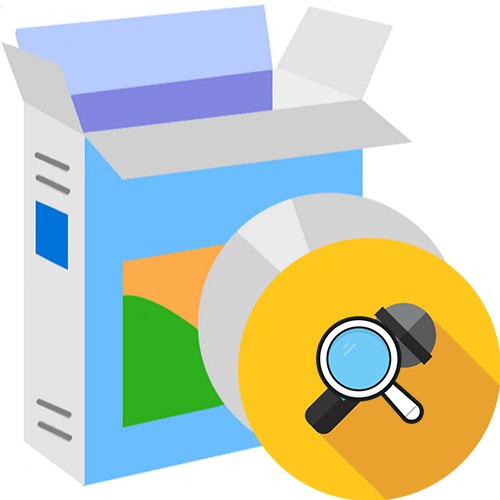
Przy podłączaniu mikrofonu do komputera pierwszym krokiem jest sprawdzenie jego funkcjonalności. W tym celu używane są specjalne programy.
Sterowniki audio Realtek High Definition
Sterowniki Realtek High Definition Audio Drivers to najpopularniejszy pakiet oprogramowania w tej kategorii, zawierający wszystkie niezbędne narzędzia do pracy z urządzeniami wejściowymi i wyjściowymi audio. Działa z kodekami HD Audio powszechnie stosowanymi w kartach dźwiękowych na nowoczesnych płytach głównych. W rzeczywistości Realtek HD Audio to niezbędny sterownik dla głośników, słuchawek, mikrofonu i innych podobnych urządzeń. A jako bonus pozwala sprawdzić ich działanie i dostosować do indywidualnych potrzeb.
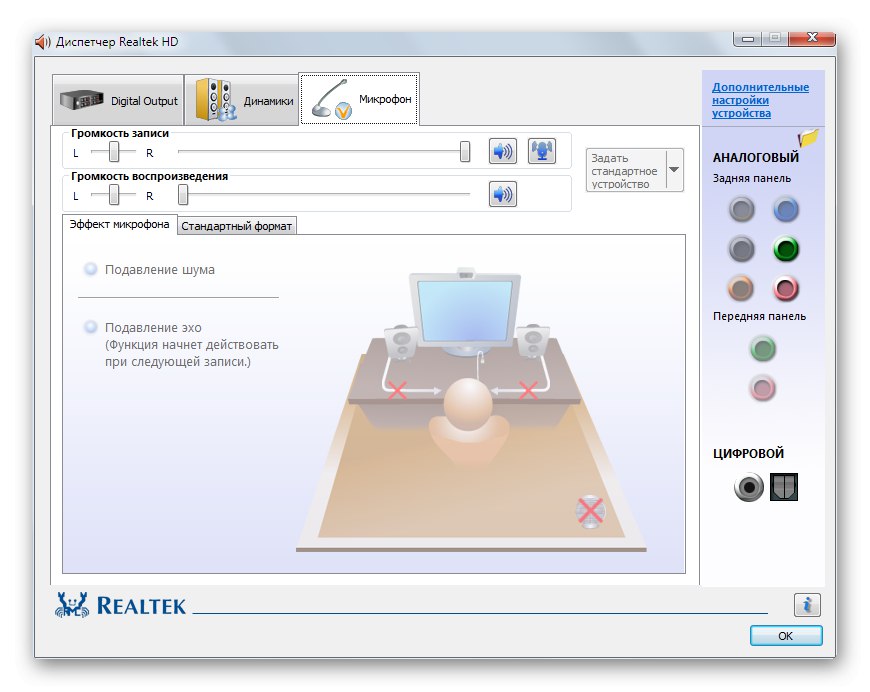
Technologia Plug'n'Play służy do podłączania urządzeń do systemu, gdzie każde złącze odpowiada za określony typ urządzenia. Jeśli podłączysz jednocześnie dwa urządzenia przez wejścia na panelu przednim i tylnym tego samego koloru, otworzą się dodatkowe opcje umożliwiające skonfigurowanie ich interakcji. Wszelkie manipulacje z mikrofonem przeprowadzane są w zakładce "Mikrofon"... Dostępne do regulacji głośności nagrywania i odtwarzania, kontroli stanu oraz możliwości tłumienia szumów i echa. Istnieje interfejs w języku rosyjskim, a sam program jest dystrybuowany bezpłatnie. Tym samym Realtek HD Audio jest uważany za najlepsze rozwiązanie do testowania mikrofonów, ponieważ obsługuje wszystkie obecne kodeki i karty, a także jest wyposażony w szereg przydatnych funkcji.
Przeczytaj także: Test mikrofonu w systemie Windows 10
Sound Forge
Sound Forge to potężny profesjonalny edytor do pracy z plikami dźwiękowymi. Pomimo dość nieporęcznego interfejsu z wieloma różnymi funkcjami, aplikacja, o której mowa, jest nadal łatwa do nauczenia i odpowiednia nawet dla początkujących użytkowników, zwłaszcza jeśli wystarczy przetestować mikrofon. Możesz użyć osobnych plików jako materiałów źródłowych do projektu lub nagrać dźwięk bezpośrednio w interfejsie programu. Gotowe nagranie natychmiast pojawi się w obszarze roboczym, po czym można je edytować za pomocą różnych dostępnych narzędzi.
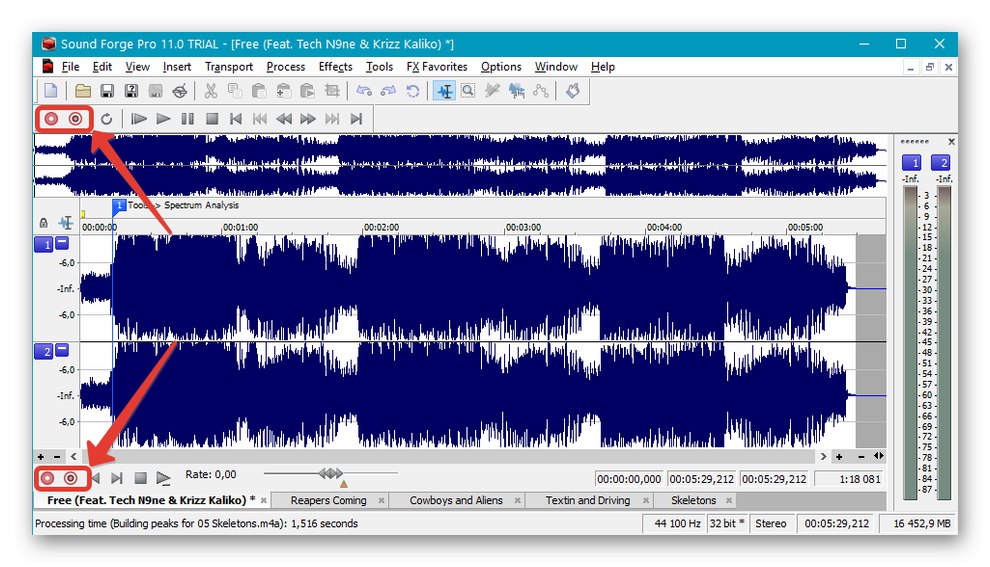
Wśród innych funkcji warto podkreślić obecność imponującej listy przygotowanych efektów do nakładki, funkcję wypalania płyty CD w celu stworzenia płyty Audio CD, możliwość wsadowego przetwarzania plików oraz obsługę wtyczek firm trzecich rozszerzających możliwości Sound Forge. W razie potrzeby możesz zapoznać się ze szczegółowymi informacjami o pliku audio, jego metadanych i przekonwertować na inne formaty. Główny problem polega na tym, że rozważane rozwiązanie jest płatne, a nawet dalekie od taniego. Dlatego nadaje się tylko do użytku profesjonalnego przez zaawansowanych użytkowników, zwłaszcza biorąc pod uwagę brak lokalizacji w języku rosyjskim.
Przeczytaj także: Oprogramowanie do konfiguracji mikrofonu w systemie Windows 10
Darmowy rejestrator dźwięku
Jak sama nazwa wskazuje, Free Sound Recorder jest przeznaczony do nagrywania dźwięków z mikrofonu i jest dystrybuowany bezpłatnie. Program korzysta z własnych sterowników, co zapewnia maksymalną jakość efektu końcowego. Na zakończenie pracy użytkownik zapisuje nagranie w osobnym pliku w jednym z formatów: MP3, OGG, WMA lub WAV. Każde z wymienionych rozszerzeń ma swoją własną charakterystykę i może podlegać dodatkowym dostosowaniom. Na przykład dla MP3 typem jest stereo lub mono, format szybkości transmisji bitów i suma kontrolna.
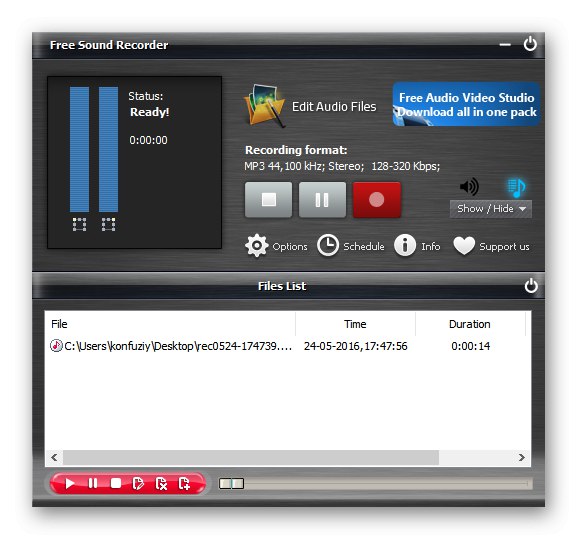
Jeśli potrzebujesz tylko przetestować mikrofon pod kątem funkcjonalności, nie musisz rozpoczynać nagrywania i tworzyć pliku audio. W lewej górnej części okna głównego aplikacji wyświetlane są wskaźniki informujące o poziomie przychodzącego sygnału oraz inne wskaźniki. Wszystkie projekty są zapisywane w wygodnym archiwum, w którym wyświetlane są ich nazwy, daty nagrania i czas trwania. Brak interfejsu w języku rosyjskim.
Twórcy twierdzą, że Free Sound Recorder jest wyposażony w edytor do obróbki końcowej otrzymanego nagrania, o czym informuje przycisk „Edytuj pliki audio” w menu głównym. Jest to jednak chwyt marketingowy, ponieważ mówimy o dodatkowym oprogramowaniu, które trzeba kupić za opłatą.
Instrukcje: Jak sprawdzić mikrofon online
Śmiałość
Następny w kolejce jest kolejny wygodny edytor, którego interfejs jest dość podobny do Sound Forge, ale wciąż prostszy i bardziej intuicyjny. Tutaj również wszelkie manipulacje są wykonywane na ścieżkach dźwiękowych załadowanych lub nagranych za pomocą mikrofonu. Gotowe projekty są zapisywane w formatach MP3, AIFF, WAV, OGG, FLAC, MP2, M4A, AC3, AMR i WMA. W górnej części menu znajdują się poziome wskaźniki odzwierciedlające poziom sygnału wejściowego z podłączonego urządzenia. Dzięki temu nie musisz nawet rozpoczynać nagrywania, aby sprawdzić urządzenie, ponieważ wystarczy zapoznać się ze wskaźnikami.
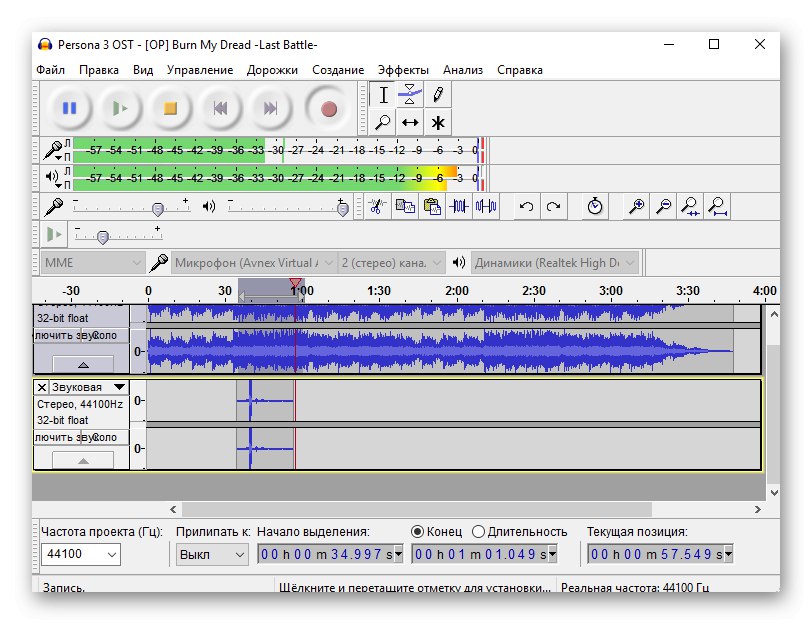
Jeśli chodzi o sam edytor, pozwala na przycięcie ścieżki, oczyszczenie jej z nadmiaru szumów za pomocą specjalnego dwustopniowego algorytmu, zastosowanie dodatkowych efektów dźwiękowych oraz dostosowanie wysokości i tempa muzyki. Wiele ścieżek można edytować w tym samym czasie, co pozwala na ich nakładanie na siebie. Program jest przetłumaczony na język rosyjski i jest bezpłatny.
Zobacz też: Programy poprawiające dźwięk mikrofonu
Skype
Skype jest przeznaczony do bezpłatnych rozmów internetowych między użytkownikami z dowolnego kraju, dlatego warto sprawdzić tutaj również mikrofon i kamerę internetową. Aby to zrobić, użyj ustawień, w których musisz określić model urządzenia, jeśli nie stało się to automatycznie. Aplikacja wyświetli wtedy wskaźnik sygnału i zapewni opcję dostosowania maksymalnej głośności.
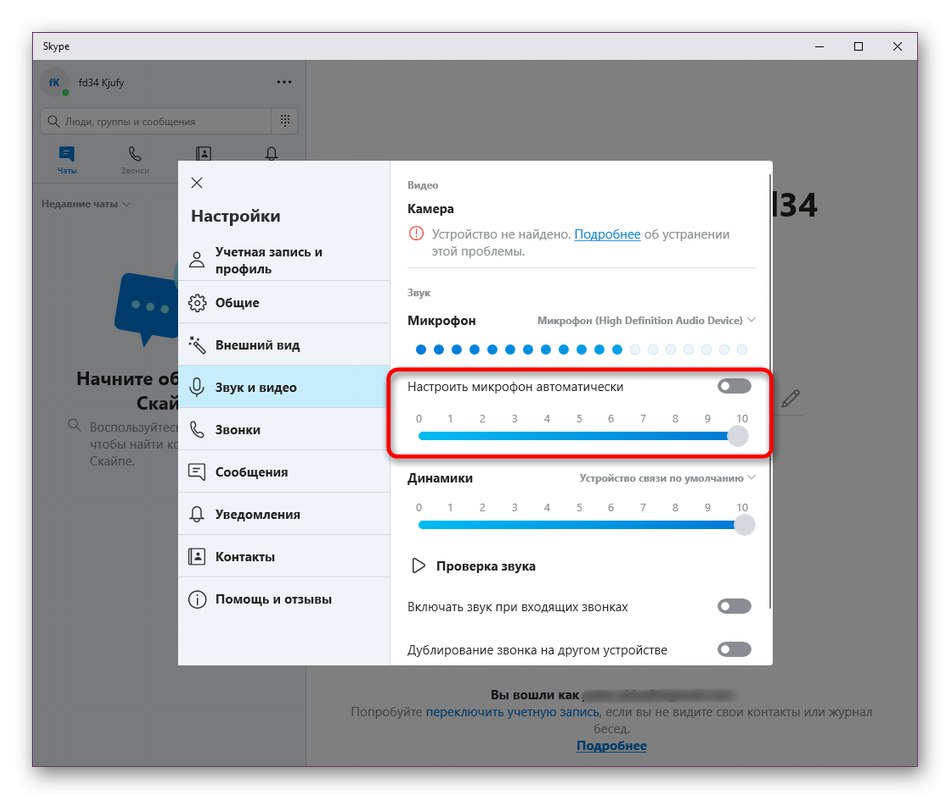
Skype jest tłumaczony na język rosyjski i dystrybuowany bezpłatnie. Na naszej stronie znajduje się bardziej opisowy artykuł, w którym szczegółowo opisaliśmy proces sprawdzania i konfigurowania mikrofonu w tej aplikacji.
Więcej szczegółów: Test mikrofonu dla Skype
Rozebraliśmy narzędzia do nagrywania dźwięku, edytory dźwięku i aplikację do komunikacji w Internecie. Wszystkie umożliwiają przetestowanie i dostrojenie mikrofonu przed użyciem.